Windows 10 Tips: Finn og bruk Internet Explorer når det er nødvendig
Microsoft Windows 10 Microsoft Kant / / March 17, 2020
Microsoft introduserte en renere og raskere nettleser i Windows 10 kalt Microsoft Edge. Men noen ganger kan du trenge IE. Slik finner du og bruker det.
Microsoft introduserte en renere og raskere nettleser i Windows 10. Den nye nettleseren ringte Microsoft Edge er mye raskere og mer intuitiv enn noen tidligere versjon av Internet Explorer.
Microsoft distanserer seg tydeligvis fra Internet Explorer i Windows 10. Det er ikke ute i vanlig visning for enkel tilgang lenger. Som standard er det ikke noe IE-ikon på oppgavelinjen eller skrivebordet, ingen levende fliser i Start-menyen, og det er ikke engang oppført under "Alle apper" i Start-menyen.
Det kan være ganger når en side ikke lastes riktig, og du må åpne den i Internet Explorer, eller kanskje du har egenutviklet programvare som krever at den skal kjøres.
Hvis du virkelig trenger det, er det varmt å finne det og Microsoft Edge har en enkel måte å åpne en webside som krever IE.
Finn og bruk Internet Explorer i Windows 10
For å finne det, bare
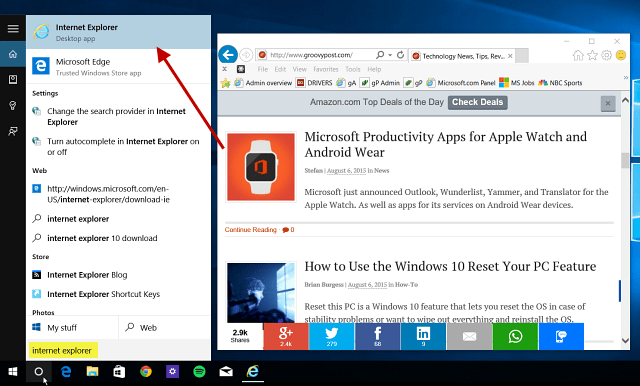
Hvis du finner ut at du vil trenge IE oftere enn ved spesielle anledninger, høyreklikker du på den og velger Pin to Start eller Pin to Taskbar for lettere tilgang.
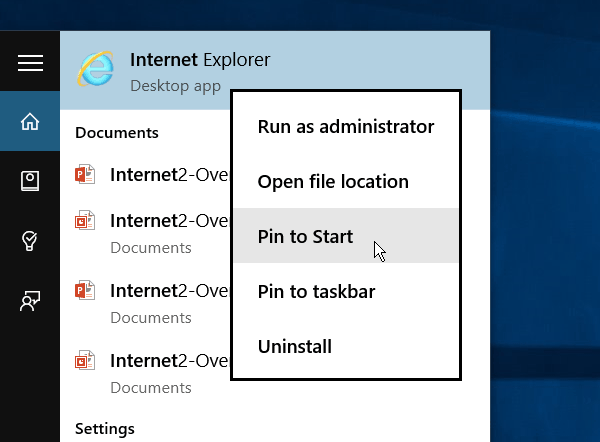
Du kan også finne den under Mest brukt delen av Start-menyen og fest den derfra.
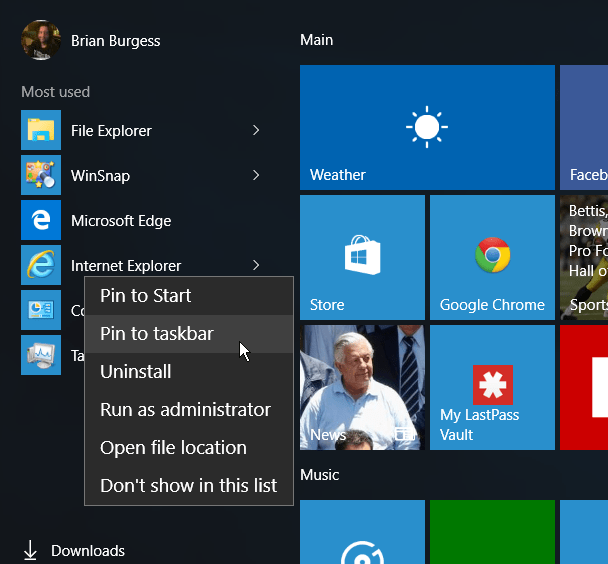
Bruker IE fra Microsoft Edge
Hvis du bruker Microsoft Edge, kan du komme over et nettsted som ikke gjengis riktig, eller trenger IE for å fungere ordentlig. Å få den til å åpne fra Edge er enkelt.
Mens du er på siden som ikke fungerer riktig, klikker du på Flere handlinger ikonet i øverste høyre hjørne. Deretter velger du fra listen Åpne med Internet Explorer.
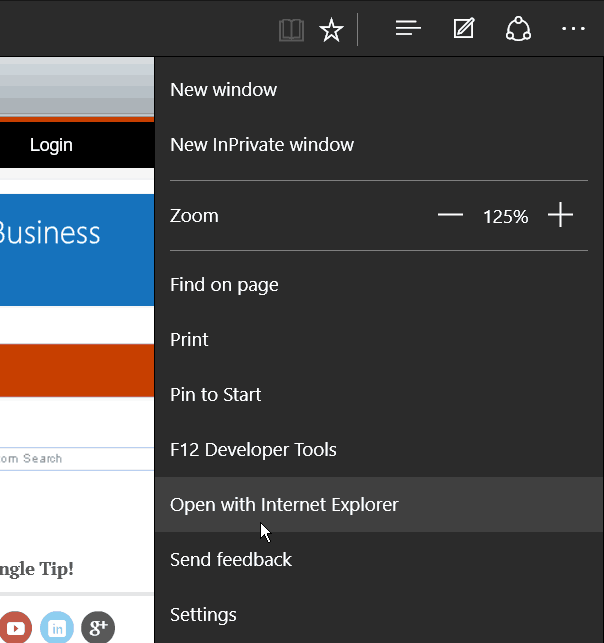
Samtidig som Microsoft Edge har noen interessante funksjoner som gjør det unikt, ett blankt utelatelse er støtte for tillegg eller utvidelser. Microsoft sier at støtte for utvidelser kommer i fremtidige oppdateringer.
I et fersk intervju med Kanten, Microsoft Edge-programleder, Drew DeBruyne, sa: "Vi jobber mye med å støtte de samme API-ene som Chrome gjør." Og han bemerket også at utvidelsene vil være tilgjengelige i Windows Store.
Alle elsker sine favorittutvidelser for den valgte nettleseren, og til de støttes i Edge, kan det være lurt endre standard nettleser.


